Σημείωση: Τα στιγμιότυπα οθόνης σε αυτό το άρθρο προέρχονται από την προσωπική έκδοση του Clipchamp. Οι ίδιες αρχές ισχύουν και για το Clipchamp για τους εταιρικούς λογαριασμούς.
Όταν προσθέτετε μια εικόνα στη λωρίδα χρόνου ενός έργου επεξεργασίας βίντεο στο Clipchamp, η προεπιλεγμένη διάρκεια ορίζεται σε 4 δευτερόλεπτα. Μπορείτε να αλλάξετε αυτή τη διάρκεια, όπως φαίνεται παρακάτω.
Επιλογή 1 - αποκόψτε την εικόνα στο επιθυμητό μήκος
Επιλέξτε την εικόνα στη λωρίδα χρόνου, ώστε να επισημανθεί.
Στη συνέχεια, επιλέξτε την πράσινη γραμμή χειρισμού στα αριστερά ή στα δεξιά της εικόνας.
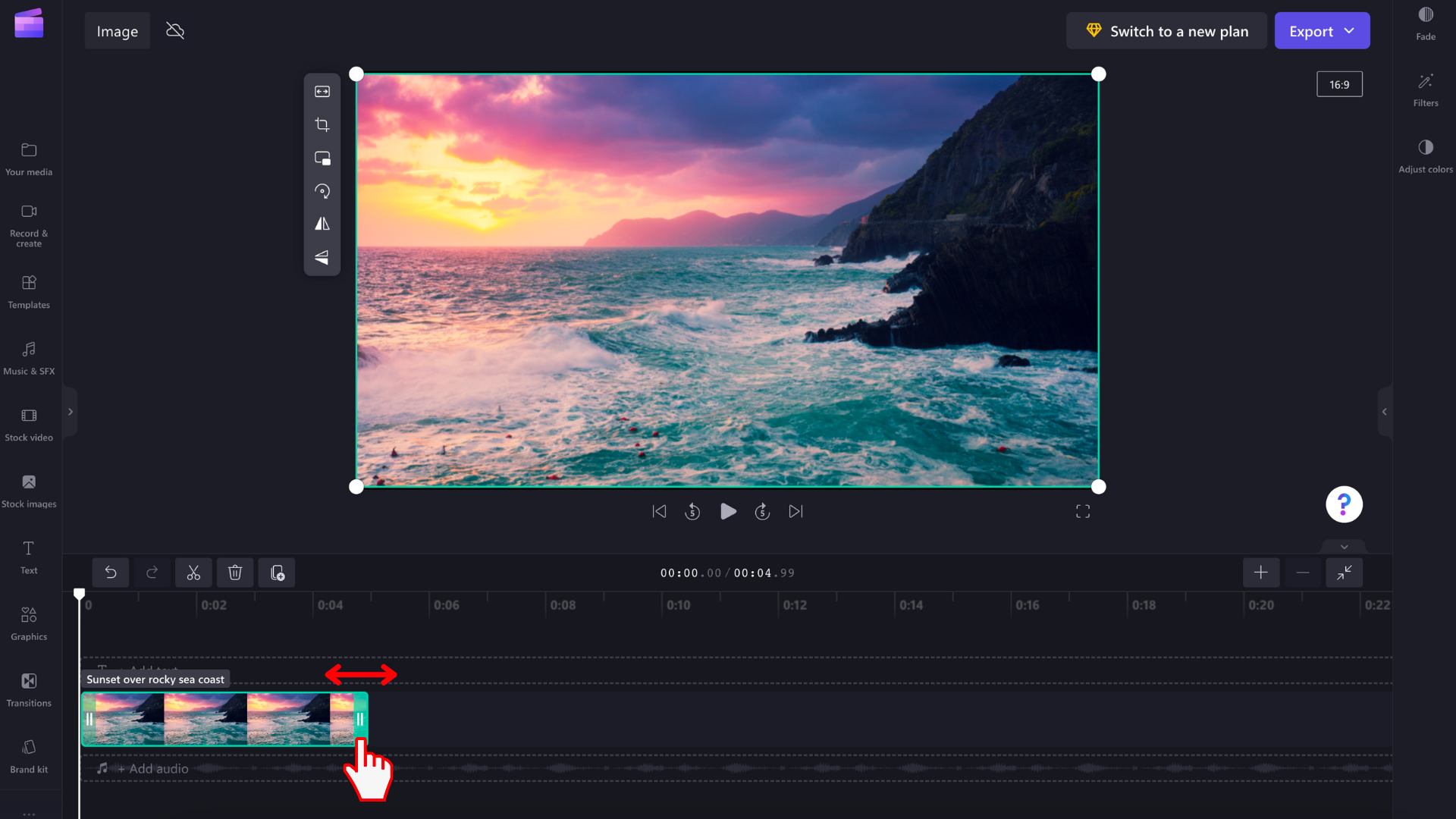
Σύρετέ το πλάγια, το οποίο θα επεξεργαστεί τη διάρκεια της εικόνας. Σύροντας την αριστερή λαβή προς τα αριστερά θα κάνετε τη χρονική διάρκεια μεγαλύτερη, σύροντάς τη προς τα δεξιά θα κάνετε τη χρονική διάρκεια συντομότερη. Το αντίθετο ισχύει για τη λαβή στα δεξιά. Θα δείτε πώς προσαρμόζεται το μήκος της εικόνας καθώς σύρετε κάθε λαβή.
Για πιο ακριβείς προσαρμογές σε σύντομα χρονικά διαστήματα, μπορείτε να αλλάξετε το επίπεδο ζουμ της λωρίδας χρόνου. Χρησιμοποιήστε τα εικονίδια συν και πλην στην επάνω δεξιά γωνία της λωρίδας χρόνου για μεγέθυνση και σμίκρυνση.
Επιλογή 2 - χρήση των εργαλείων "Διαίρεση" και "Διαγραφή"
Για να μειώσετε τη διάρκεια της εικόνας σας σε μια συγκεκριμένη χρονική σήμανση, μπορείτε να χρησιμοποιήσετε τα εργαλεία Διαίρεση και Διαγραφή . Σύρετε τον αναζητητή στο ακριβές σημείο όπου θέλετε να λήξει η διάρκεια της εικόνας σας. Στη συνέχεια, επιλέξτε το διαιρεμένο εικονίδιο (ψαλίδι) για να κόψετε την εικόνα σε αυτό το σημείο, το οποίο θα το χωρίσει σε 2 μέρη.
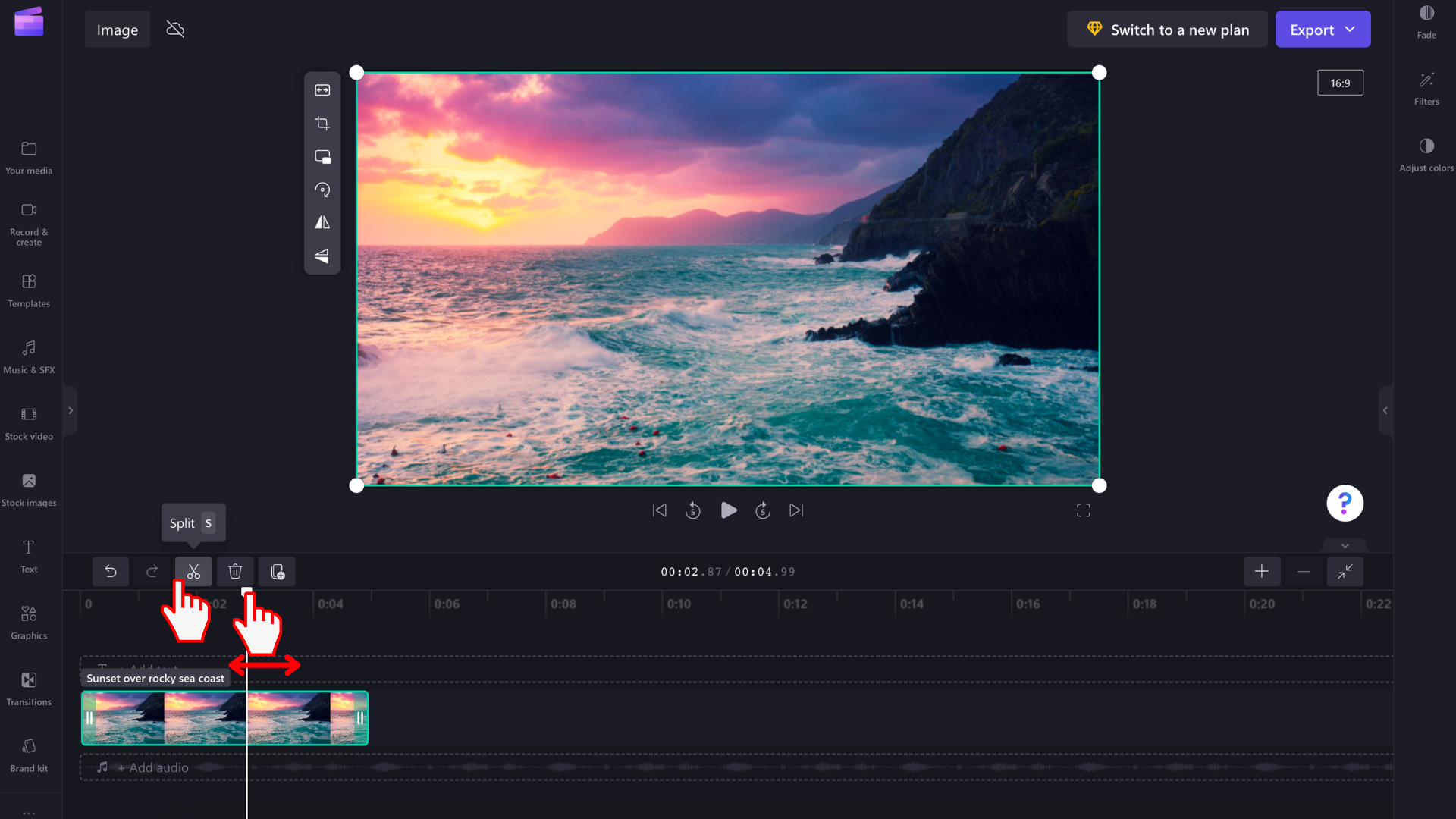
Στη συνέχεια, επιλέξτε το τμήμα που θέλετε να καταργήσετε και επιλέξτε το εικονίδιο του κάδου απορριμμάτων .










